

By アデラD.ルイ, Last updated: December 7, 2022
YouTube は最も人気のあるソーシャル メディア プラットフォームとして知られており、ユーザーは自由に動画をアップロードして多くの人が視聴できるようになっています。 今時のほとんどの人 DVDをYouTubeにアップロード このプラットフォームはインターネットを使用して誰でもアクセスでき、ビデオでコンテンツを宣伝するのがはるかに簡単になるためです.
vlog をアップロードする傾向がある人もいれば、YouTube が要求する特定の基準を満たしている限り、動画を収益化できるようになったため、このプラットフォームを使用してお金を稼ぐ人もいます。 人々は、旅行、パーティー、結婚式、音楽などの vlog をアップロードする傾向があります。
ただし、貴重な瞬間のコピーを保存し、友人や家族と簡単に共有できるように、DVD からビデオをアップロードすることを好む人もいます。 ただし、DVD から YouTube にビデオを直接アップロードすることはできません。 これは、DVD ビデオのフォーマットに関していくつかの制限があるためです。
それに、DVD ビデオを MP4、3GP、MPEG-4、AVI、WMV、FLV、WebM、および YouTube がフォーマットとして受け入れる別のフォーマットに変換する必要があります。 が必要になる主な理由はどれですか 素晴らしいビデオコンバーター DVD を YouTube に変換する際に役立ちます。
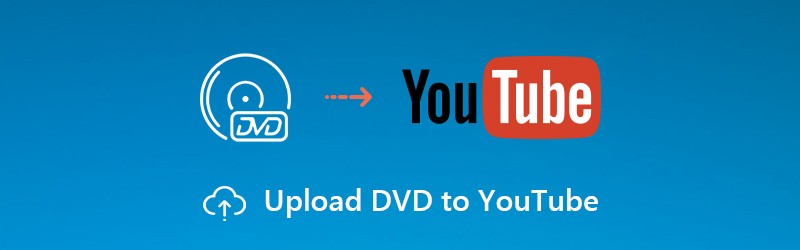
パート #1: YouTube に DVD をアップロードする前に知っておくべき制限事項は何ですか? パート #2: DVD を YouTube 形式に変換する – FoneDog ビデオ コンバーター パート #3: DVD を YouTube にアップロードする方法 パート4:結論
DVD を YouTube にアップロードする際のフォーマットにはいくつかの制限があるという事実以外にも、ビデオをアップロードする前に知っておくべきいくつかの制限があります。
前述したように、DVD を YouTube にアップロードする唯一の方法は、ビデオを変換することです。 また、ビデオをあるフォーマットから別のフォーマットに変換する場合、使用できる完璧なツールがあります。 そして、それは他でもない FoneDogビデオコンバーター.
FoneDog Video Converterは、ビデオとオーディオを変換すると同時に編集できる簡単なソフトウェアであることが知られています。 FoneDog Video Converter は、DVD を YouTube で受け入れ可能な形式に変換して、アップロードできるようにします。 さらに、これの最大の利点は、ビデオの品質に影響を与えることなく、可能な限り最高速度で DVD ビデオを変換できることです。
FoneDog Video Converterを使用すると、字幕の挿入など、変換後にビデオを編集することもできます。 ビデオの品質を向上させる、およびその明るさ、およびビデオ ノイズを除去できます。 ビデオを生き生きとさせたい場合は、ビデオにトラックを追加することもできます。 また、FoneDog Video Converter の使用方法を示すために、DVD を YouTube にアップロードする前に、DVD を YouTube に変換するために必要な手順を次に示します。
Of course, the very first thing that you need to do is to have the FoneDog Video Converter be downloaded and installed on your computer. And once that you have installed it on your computer, launch it so you can start to work on your conversion process.
そして、プログラムのメイン インターフェースに入ったら、変換したい DVD ビデオをドラッグします。 「」セクションにドラッグアンドドロップするだけです。ここにファイルを追加またはドラッグ...

変換したい動画をドラッグしたら、YouTube と互換性のある形式を選択できます。 上記のフォーマットから選択できます。 次に、変換プロセス後にビデオを保存する場所を選択することもできます。 次に、 セールで節約 ボタンをクリックして、変換後にビデオ用に選択した設定を保持します。

設定の選択が完了したら、次に進み、 変換 button on your screen. This will then start the process of converting your videos. And once that the conversion process is complete, you can review your video from the Recent Projects folder.

DVD を YouTube と互換性のある形式に変換できるようになったので、DVD を YouTube にアップロードできます。 そのために、ガイドとして実行できる手順を次に示します。
注: DVD ビデオを YouTube に直接アップロードしないでください。YouTube の著作権とプライバシーの権利に反する行為であり、違反の対象となります。
ステップ 1. コンピューターの任意のブラウザーを使用して YouTube を起動し、YouTube アカウントにログインします。 ただし、YouTube にアカウントを持っていない場合は、最初にサインアップする必要があります。
ステップ 2. YouTube アカウントへのログインが完了したら、 アップロード ウェブページの上部にあるボタン。
ステップ 3. 次に、ビデオのプライバシー設定を選択し、YouTube にアップロードする変換済みの DVD ビデオを選択します。
ステップ 4. アップロード プロセスの実行中に、ビデオの基本情報と詳細設定を追加します。 アップロード プロセスの速度は、アップロードしようとしているビデオのサイズ、YouTube サーバー、およびその帯域幅によって異なります。
ステップ 5. 次に、 パブリッシュ アップロード プロセスが完了したら、画面の ボタンをクリックして、動画を公開できるようにします。 ただし、ビデオを非公開にしたい場合は、 クリックします ボタンまたは シェアする ボタン。 動画のアップロードが完了すると、動画を視聴できるようになったことを知らせるメール通知が届きます。
これで、アップロードした DVD ビデオを YouTube に友人や家族と共有できるようになりました。 また、あなたの YouTube チャンネルに登録しているユーザーは誰でも、あなたが投稿したビデオを見ることができます。
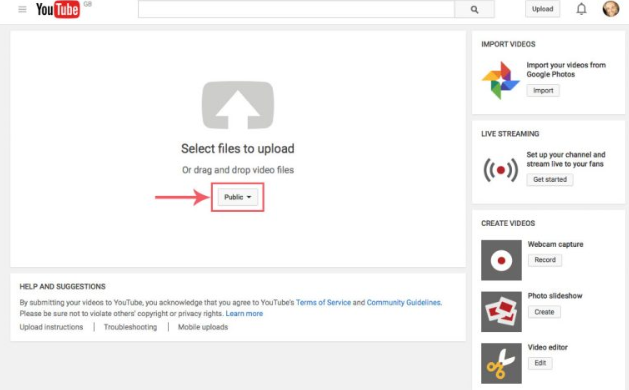
人々はまた読む2022年に面白いビデオを作る方法:あなたの究極のガイド
DVD を YouTube に直接アップロードしないでください。動画が YouTube サーバーによって削除される可能性があることに注意してください。 そのため、最初に DVD ビデオを MP4、3GP、MOV、FLV、AVI などの YouTube と互換性のあるビデオ形式に変換してください。 WMV、およびその他の形式。 そのため、FoneDog Video Converter は、DVD ビデオを変換して YouTube にアップロードできる完璧なツールです。
コメント
コメント
人気記事
/
面白いDULL
/
SIMPLE難しい
ありがとうございました! ここにあなたの選択があります:
Excellent
評価: 4.5 / 5 (に基づく 94 評価数)